Kun on kyse kuvien tai vektoripohjaisten objektien värityksen muuttamisesta, tarjoavat säätötasot „Värinvaihto“ ja „Objektiivisuodatin“ Affinity Designer -ohjelmassa tehokkaita mahdollisuuksia. Näiden kahden toiminnon avulla voit kokeilla luovasti väritehosteita ja antaa suunnitelmillesi henkilökohtaisen kosketuksen. Tässä oppaassa näytän sinulle, kuinka voit käyttää näitä toimintoja tehokkaasti saadaksesi optisia efektejä ja viedä projektisi uudelle tasolle.
Tärkeimmät havainnot
- Säätötaso „Värinvaihto“ mahdollistaa globaalin värimuutoksen, kun taas „Objektiivisuodatin“-tasot soveltavat yksittäisiä värisuodattimia.
- Voit soveltaa säätötasoja joustavasti ja tehdä muutoksia milloin tahansa ilman, että alkuperäiset kuvat tuhoutuvat.
Askeltava ohje
Lisää Värinvaihto-taso
Aloittaaksesi säätötasolla „Värinvaihto“, mene säätötaso-valikkoon ja valitse vaihtoehto „Värinvaihto“. Tämä taso sijoittuu kaikkien muiden tasojen ylle tasopaletissa, mikä tarkoittaa, että se vaikuttaa kaikkiin alempiin tasoihin. Katso, mitä tapahtuu heti, kun aktivoit toiminnon.
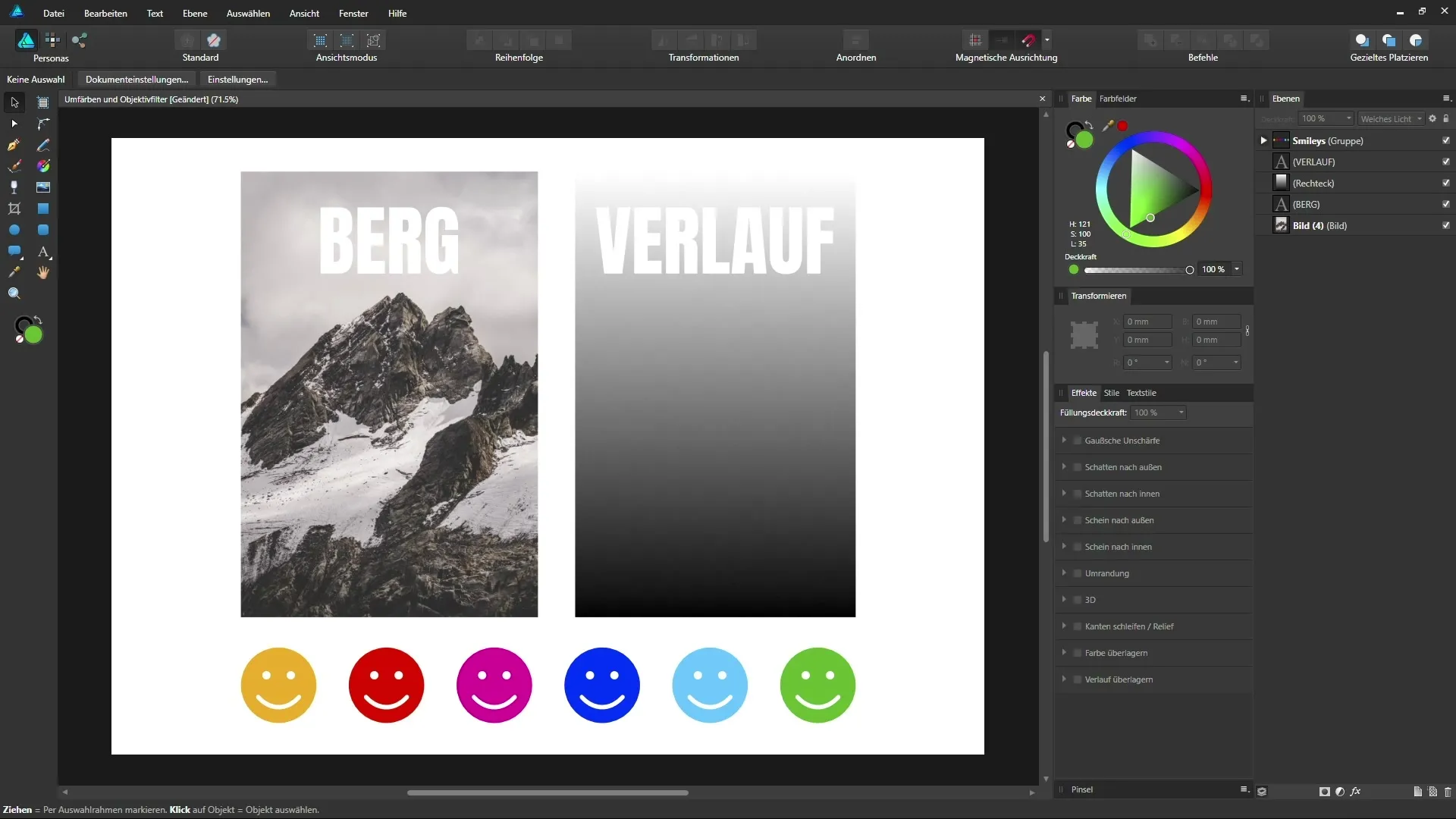
Sävy sääntö
Värinsäätösäätimen avulla voit nyt valita uuden värin. Esimerkiksi, jos haluat luoda sinertävän sävyn, voit säätää liukusäädintä vastaavasti. Näet muutokset reaaliajassa, mikä antaa sinulle välitöntä palautetta säätösi suhteen.
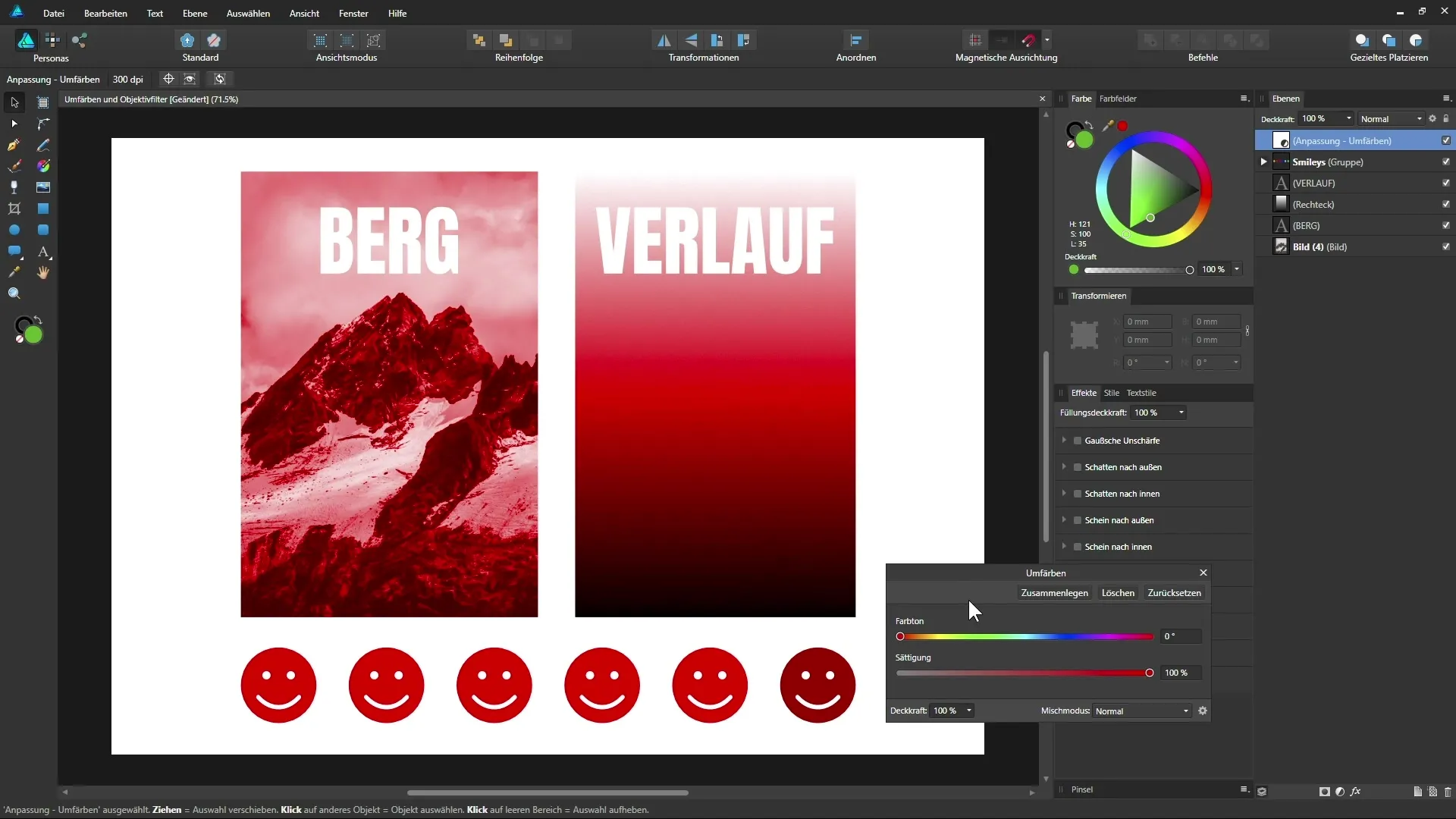
Kylläisyys sääntö
Jos värit näyttävät liian intensiivisiltä, voit säätää kylläisyyttä hieman. Sijoita kylläisyysliukusäätimen ankkuripiste vasemmalle, kunnes olet tyytyväinen tulokseen. Tämä prosessi antaa sinulle vapauden kokeilla erilaisia värimuunnelmia, jotka sopivat paremmin suunnitteluusi.
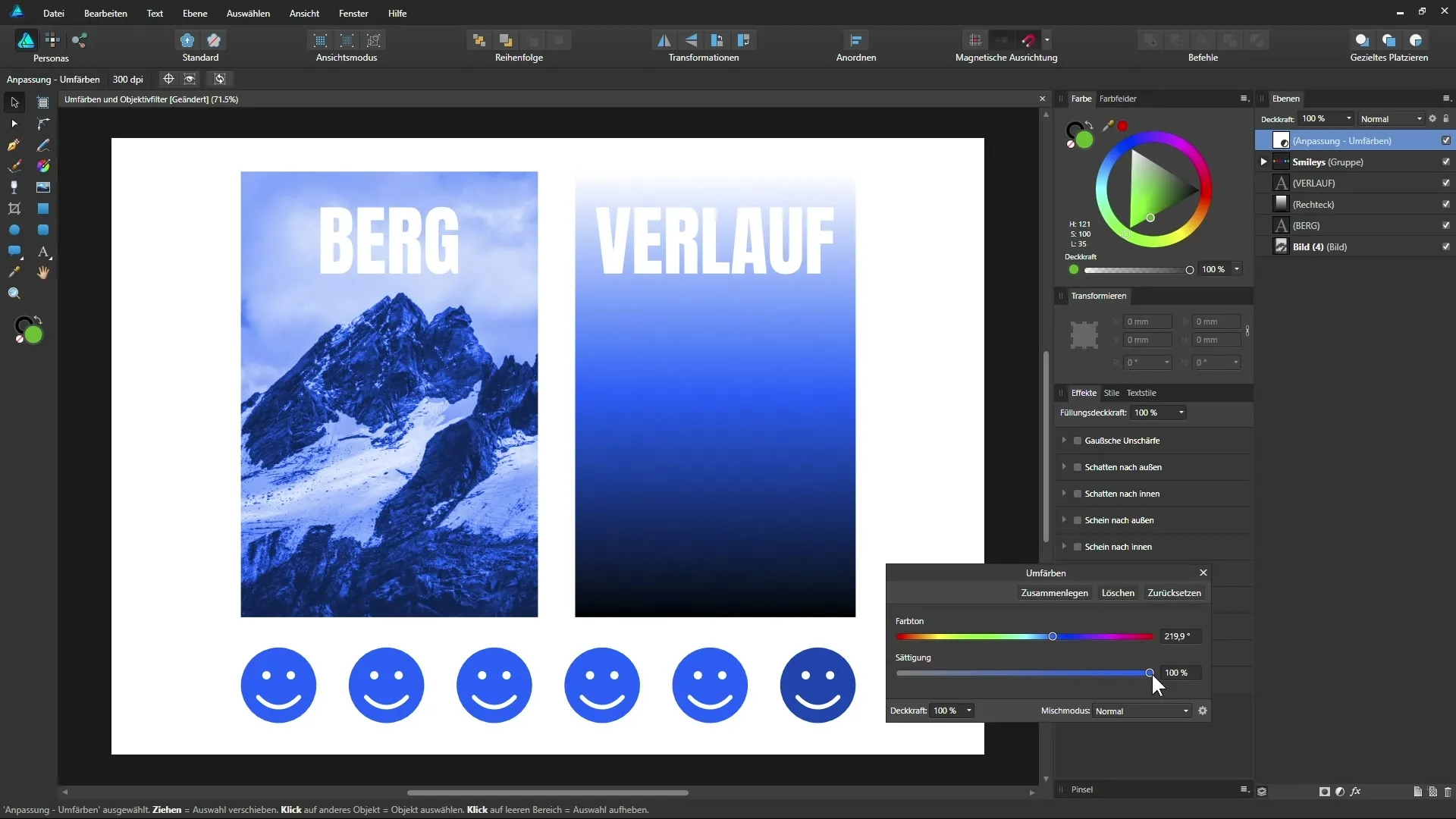
Säätö tietyssä kuvassa
Jos haluat vain värinvaihdon tietylle kuvalle, vedä säätötaso „Värinvaihto“ kyseisen kuvan tason päälle. Näin säätötasosta tulee alataso tai maski, jolloin vain tämä kuva on vaikuttanut. Tällä tavoin sinulla on tarkka hallinta näiden efektien soveltamiseen.
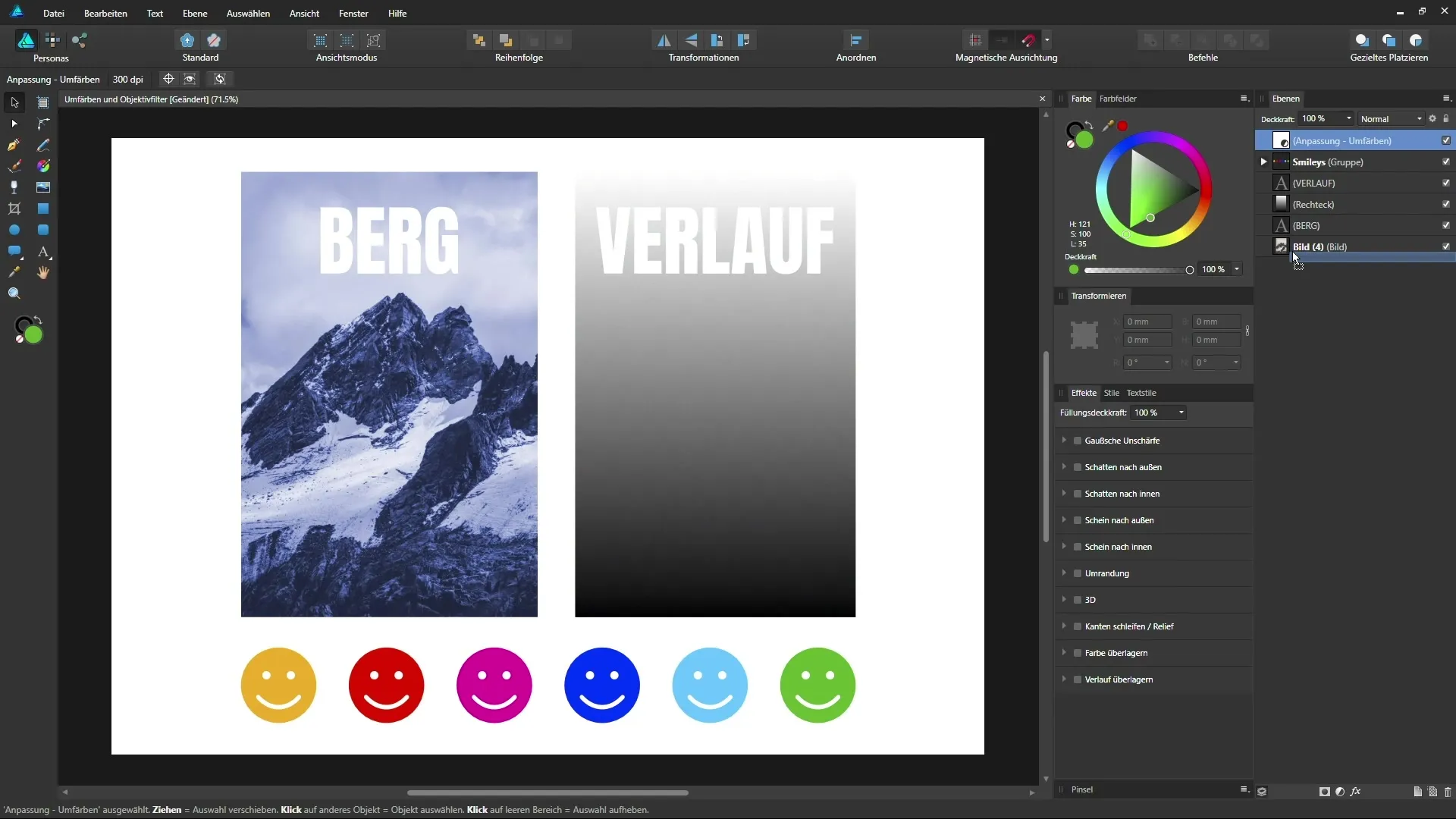
Palauttamisen tekeminen
Suuri etu säätötasojen käytössä on ei-destruktiivisuus. Voit milloin tahansa palata säätötason valintoihin ja mukauttaa tekemäsi muutokset, muuttaa väriä tai kylläisyyttä tai palauttaa ne kokonaan. Tämä antaa sinulle joustavuutta, jota tarvitset luovassa työssäsi.
Lisää objektiivisuodatin
Siirrymme nyt säätötasoon „Objektiivisuodatin“. Tämä antaa sinulle mahdollisuuden asettaa värisuodatin koko asiakirjaan, samalla tavalla kuin suodatin kameran linssin edessä vaikuttaa kuvaan. Valitse väri, kuten lämmin oranssi, ja säädä optista tiheyttä säätääksesi suodattimen intensiivisyyttä.
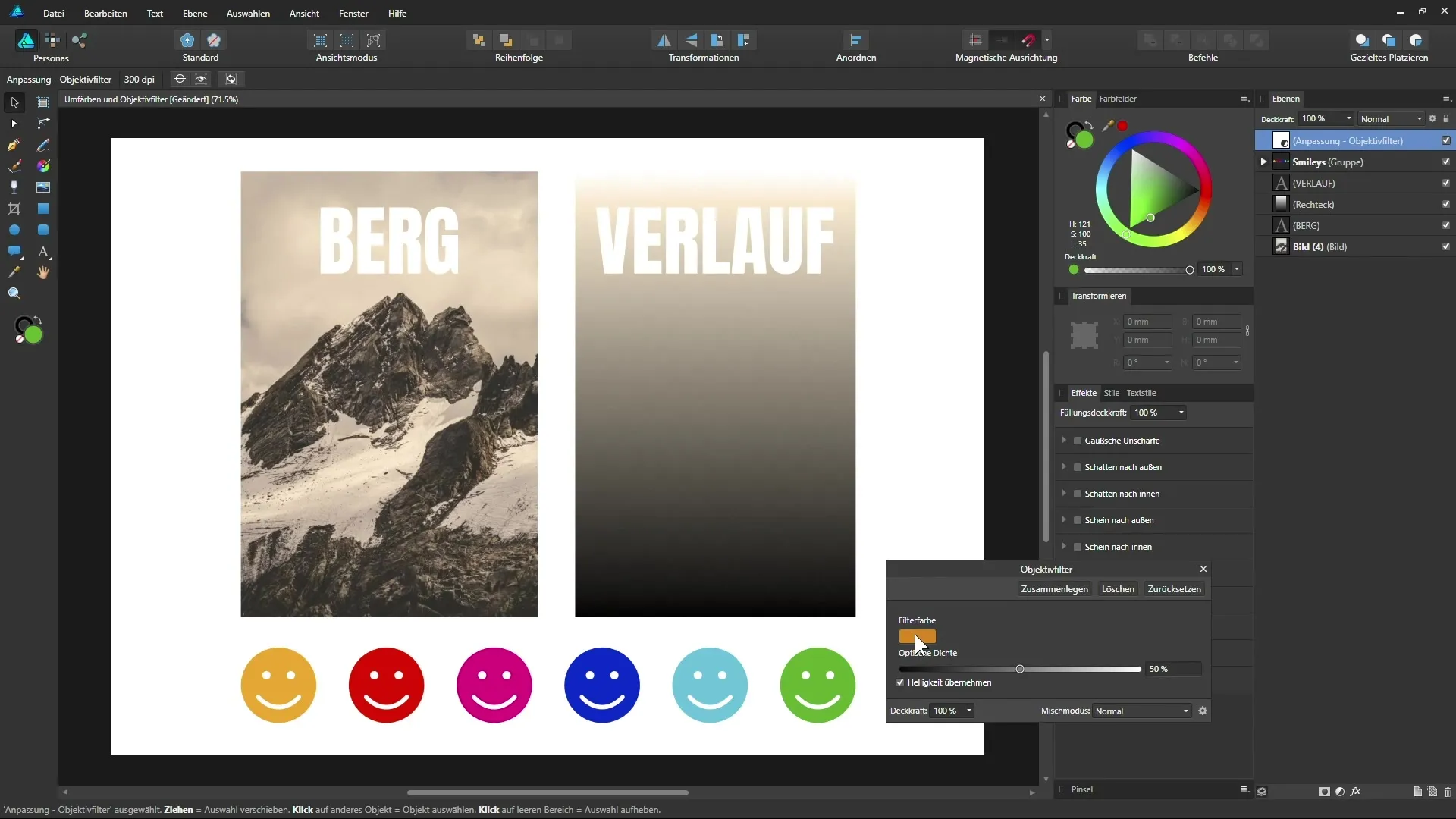
Ymmärrä kirkkausasetukset
„Ota kirkkaus käyttöön“ -vaihtoehto vaikuttaa merkittävästi esitykseen. Kun sitä ei oteta käyttöön, kuva tummuu, mitä intensiivisempi suodatin on. Vaihtoehtoisesti voit ottaa tämän vaihtoehdon käyttöön varmistaaksesi, että alkuperäinen kirkkaus säilyy, mikä näyttää yleensä edullisemmalta.
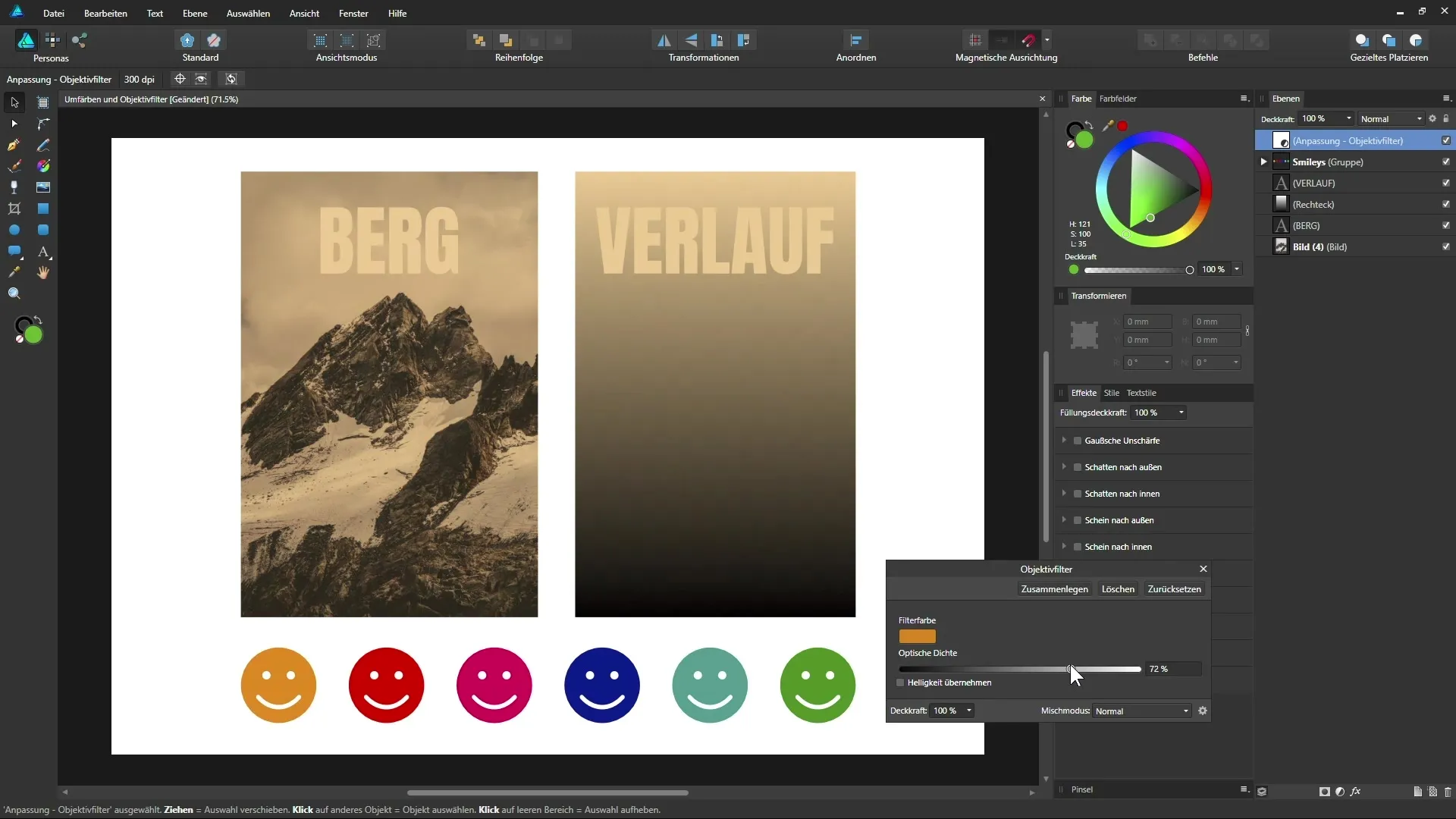
Kokeile eri värisuodattimia
Kokeile eri värisuodattimia napsauttamalla aluetta. Voit valita erilaisia sävyjä ja säätää kylläisyyttä saadaksesi projektillesi täydellisen ilmeen. Värisuodatin voi siten vaikuttaa kuviisi kylmemmin tai lämpimämmin.
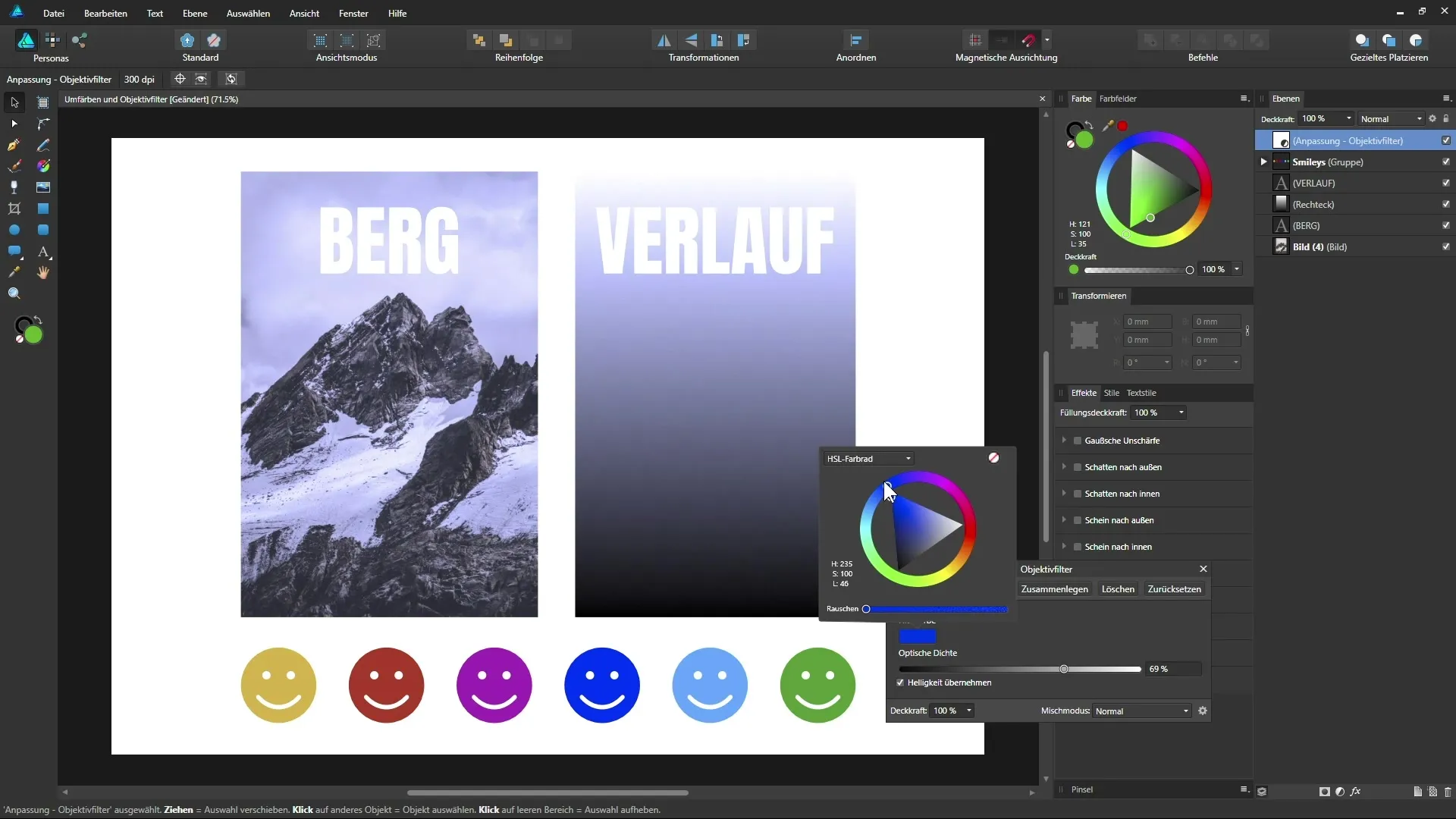
Värisuunnittelun päätös
Säätötasojen työskentely Affinity Designerissa avaa lukuisia luovia mahdollisuuksia. Voit leikkiä väri- ja sävyasetuksilla saadaksesi parhaan visuaalisen lopputuloksen projektiisi. Anna luovuutesi virrata vapaasti ja löydä väriyhdistelmät, jotka saavat suunnittelusi näyttämään houkuttelevalta.
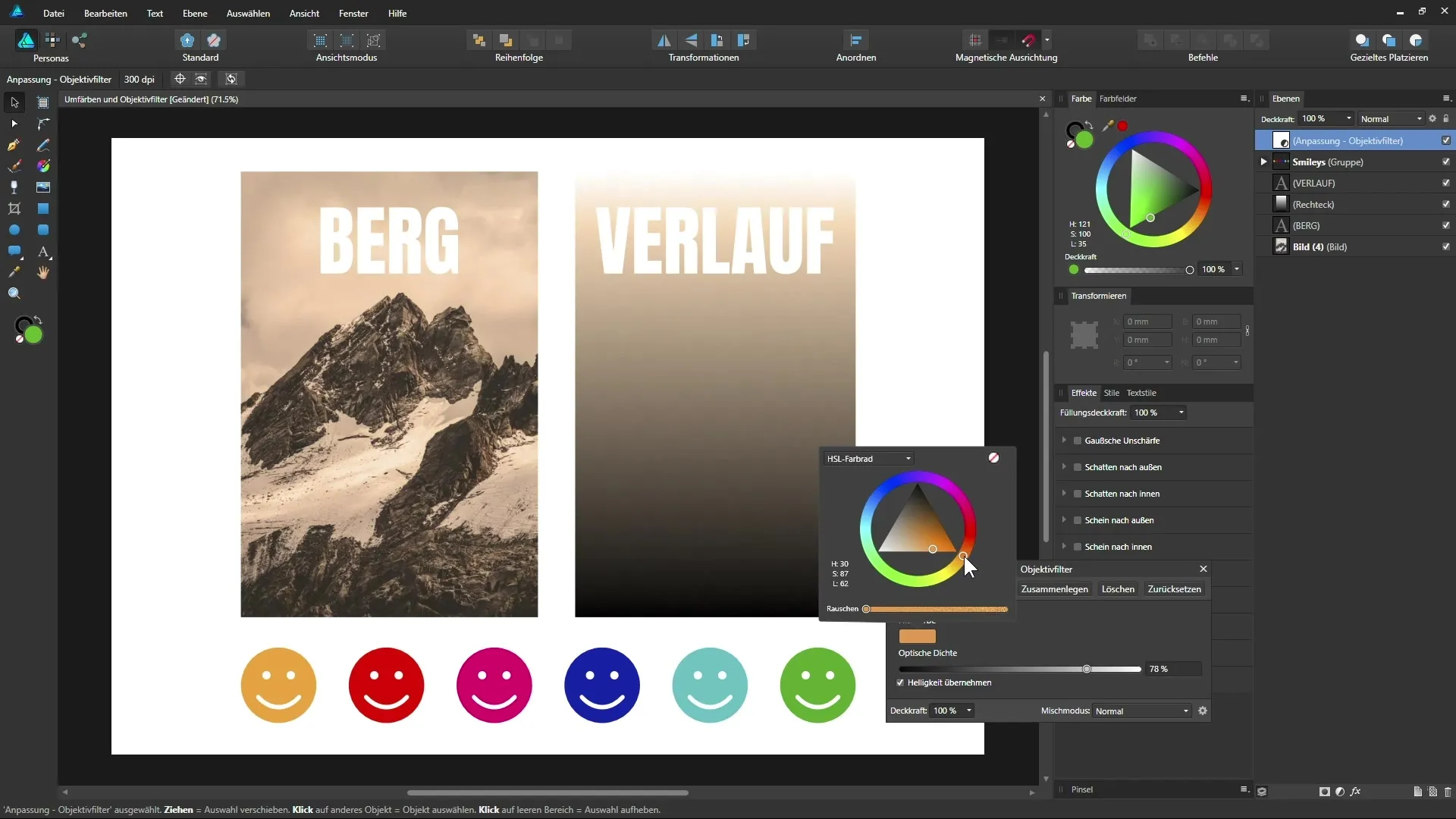
Yhteenveto – Värinvaihto ja objektiivisuodatin Affinity Designerissa
Tässä oppaassa olet oppinut, miten voit käyttää säätötasoja „Värinvaihto“ ja „Objektiivisuodatin“ Affinity Designerissa tehokkaasti. Nämä kaksi toimintoa tarjoavat sinulle mahdollisuuden muuttaa värejä luovasti ja luoda kiinnostavia visuaalisia efektejä, jotka korostavat suunnitteluasi.
Usein kysytyt kysymykset
Mitä säätötaso „Värinvaihto“ tarkoittaa?Säätötaso „Värinvaihto“ mahdollistaa värien korvaamisen uudella värillä asiakirjassa samalla kun kirkkaus säilyy.
Voinko säätää kirkkautta objektiivisuodatin-tasolla?Kyllä, kirkkautta voidaan säätää „Ota kirkkaus käyttöön“ -vaihtoehdon kautta, joka mahdollistaa alkuperäisen kirkkauden säilyttämisen.
Kuinka voin kumota tai poistaa säätötasot?Voit aina napsauttaa säätötasoa ja muuttaa asetuksia tai poistaa sen kokonaan palauttaaksesi alkuperäiset kuvat.
Mikä vaikutus kylläisyydellä on väritulokseen?Kylläisyyden säätämällä voit hallita värien intensiivisyyttä, mikä tuo harmonisempaa värivaikutusta.
Mikä on ei-destruktiivisen työn etu?Ei-destruktiivinen työskentely mahdollistaa muutosten tekemisen milloin tahansa ilman alkuperäisten tiedostojen vahingoittumista.


